Як завантажити VLC Media Player із Windows 11 Store

VLC — це безкоштовний медіаплеєр, який можна завантажити на свій комп’ютер. VLC — це медіаплеєр, який працює на різних платформах, зокрема Windows, macOS, Ubuntu, Android та iOS. Підтримуються всі основні операційні системи. У Windows 11 ви можете безкоштовно отримати медіаплеєр VLC і дивитися свої фільми та телешоу.
Медіаплеєр VLC доступний для безкоштовного завантаження з Windows 11 App Store. Ви можете завантажувати програми Windows і Android на свій ПК за допомогою Windows 11 App Store, який об’єднує Amazon App Store і Microsoft Store. У цій статті показано, як завантажити програвач VLC із Windows 11 App Store.
VLC Media Player для Windows 11
Давайте подивимося, як отримати програвач VLC із Windows 11 App Store.
Особливості плеєра VLC
Плеєр VLC, мабуть, один із найкращих медіаплеєрів, які можна завантажити на свій комп’ютер. Програмне забезпечення доступне безкоштовно, і його можна завантажити для всіх основних операційних систем.
Ви можете відтворювати файли, диски, веб-камери, потоки та пристрої за допомогою програвача VLC. Крім того, програма не має шпигунського ПЗ, стеження за користувачами та реклами в інтерфейсі. Швидке апаратне декодування дозволяє відтворювати відео без буферизації.
Плеєр VLC відтворює всі формати відео, музики тощо. Інші функції програвача VLC включають налаштування відео, відеофільтрів, аудіофільтрів, синхронізацію субтитрів тощо.
Системні вимоги VLC Player
Ваша система має відповідати певним системним вимогам, щоб мати можливість завантажити та запустити програвач VLC. Програвач VLC працює на всіх версіях Windows. Все, що вам потрібно, це переконатися, що ви використовуєте будь-яку пізнішу версію Windows, починаючи з Windows XP SP3. Програвач VLC працює на всіх Windows від Windows XP SP3 до Windows 11.
Завантажте та запустіть VLC Player у Windows 11
Ви можете легко завантажити програвач VLC для Windows 11 із магазину програм або Microsoft Store. У Microsoft Store є більшість програм, доступних для Windows. Він має програвач VLC, і ви можете завантажити його з магазину. Щоб установити програвач VLC із Windows 11 App Store, виконайте такі дії:
- Відкрийте меню «Пуск» і знайдіть Microsoft Store. Відкрийте Microsoft Store на своєму ПК.
- Знайдіть у Microsoft Store VLC . Виберіть першу програму, яка з’явиться.
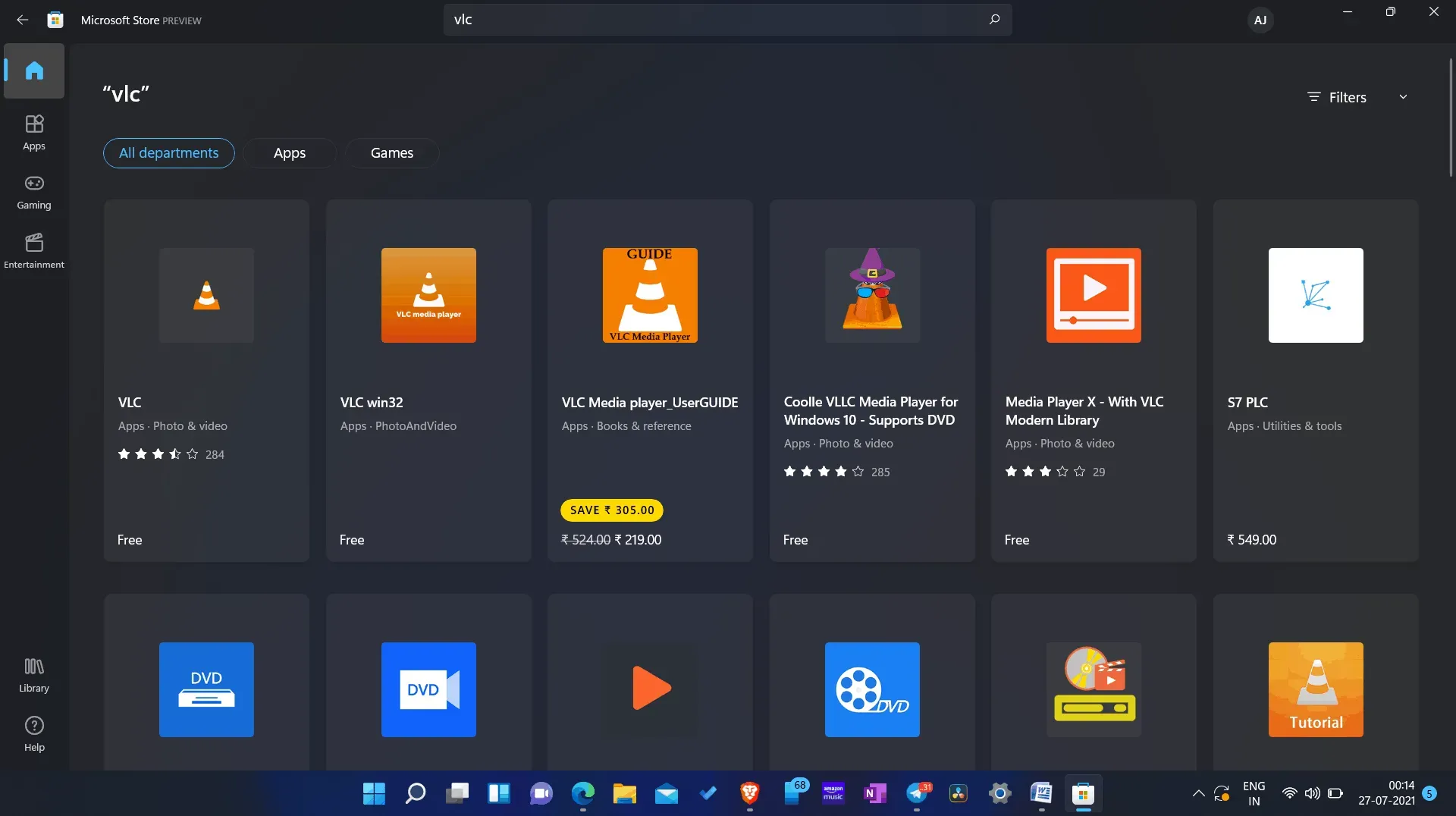
- Тут ви побачите кнопку безкоштовно . Натисніть на нього, щоб завантажити та встановити на свій комп’ютер.
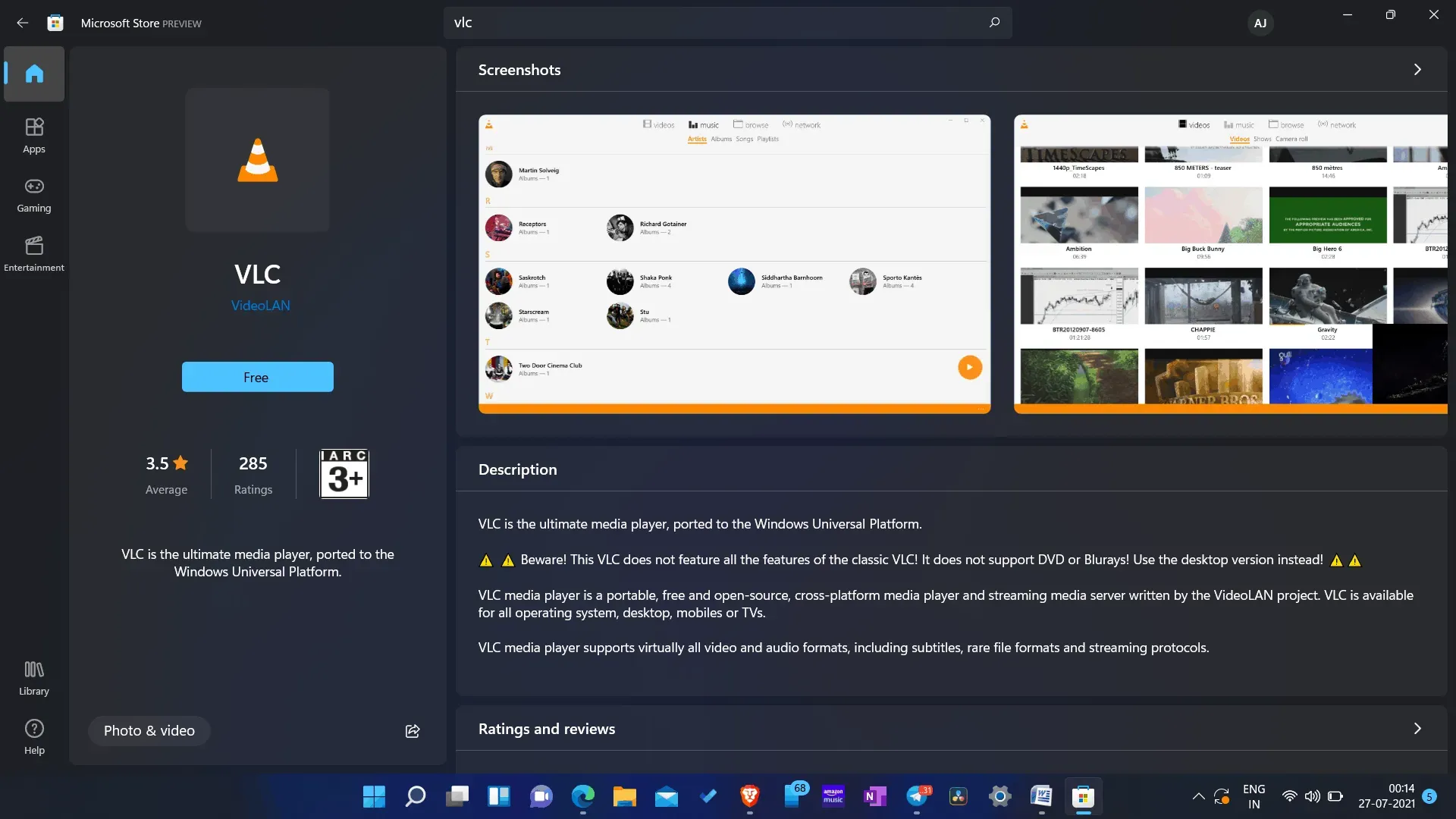
- Після того, як додаток буде встановлено на вашому комп’ютері, ви зможете його запустити.
- Перейдіть до меню «Пуск», знайдіть VLC і відкрийте його.
Видалення VLC
Якщо ви більше не хочете використовувати VLC на своєму ПК з Windows 11, ви можете видалити його. Щоб видалити VLC, виконайте такі дії:
- Відкрийте налаштування ПК .
- У налаштуваннях перейдіть до розділу програм на лівій бічній панелі та натисніть «Програми та функції» .
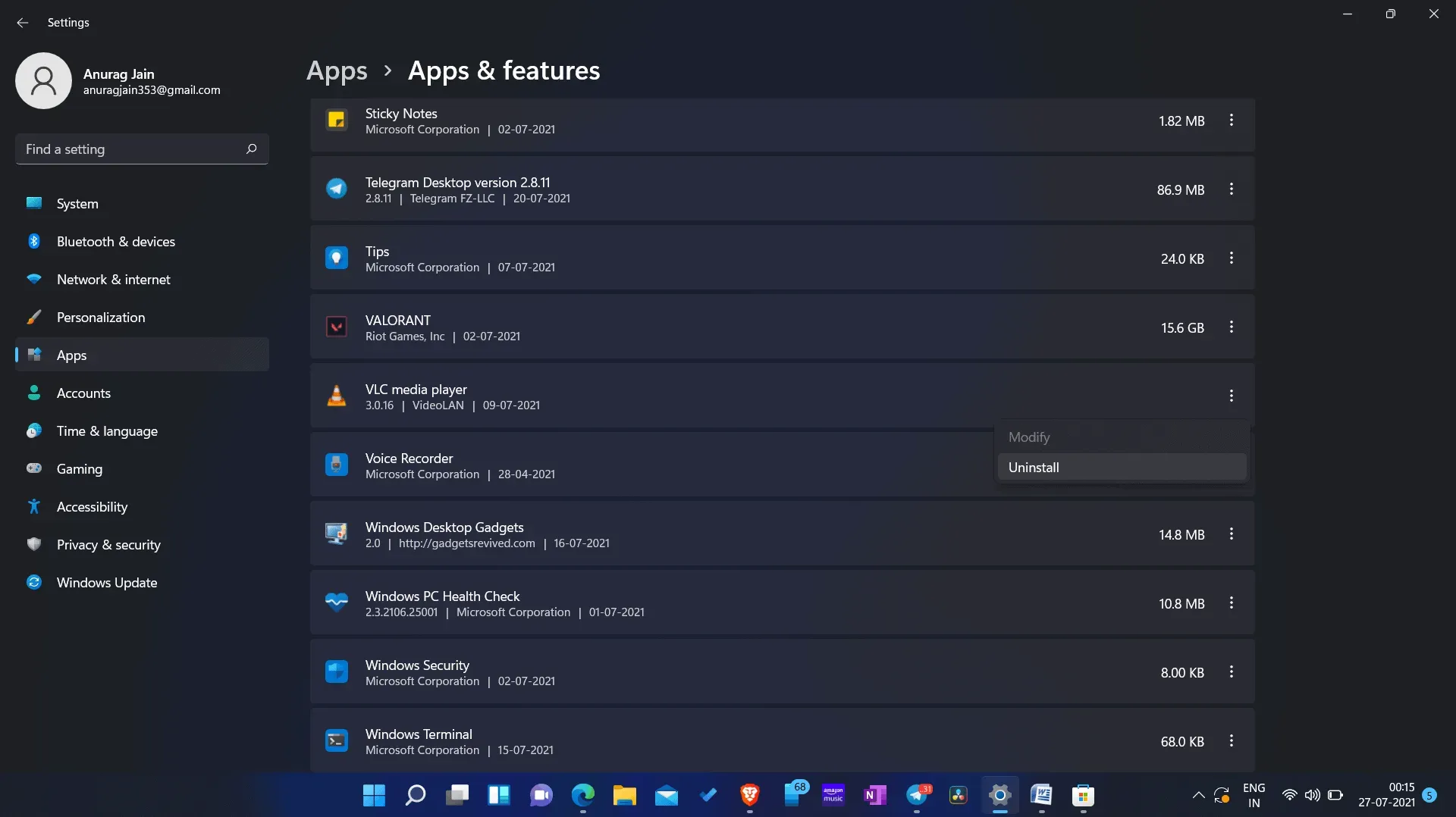
- Тут знайдіть VLC і виберіть його. Тепер натисніть три крапки на VLC , а потім натисніть « Видалити », і програму буде видалено з вашого ПК.
- DirectX 12 для Windows 11
- Як перевірити температуру процесора в Windows 11
- Найкращий посібник із комбінацій клавіш у Windows 11
Підводячи підсумки
Тому VLC Player можна завантажити з магазину додатків Windows 11. Виконуючи наведені вище кроки, ви можете інсталювати та видаляти медіаплеєр VLC на комп’ютері з Windows 11. Як називається інший ваш улюблений медіаплеєр? Будь ласка, повідомте нам у розділі коментарів нижче.



Залишити відповідь